Die meiste Zeit sind die Drucker in unseren Büros zuverlässige Geräte. Sie funktionieren wie sie sollen, doch mitunter quittieren sie ihren Dienst und es erscheinen nur noch Fehlermeldungen. Bei der Suche nach den Ursachen können wir uns auf folgende Probleme konzentrieren.
+ Grundlegende Probleme
+ Probleme mit Netzwerkdruckern
+ USB-Kabelprobleme
+ Keine Funktion nach einem System-Upgrade
+ Papierstaus
+ Tinten- und Tonerprobleme
Überprüfen Sie zuerst essentielle Probleme
Es ist erstaunlich, wie oft einfache Probleme bei einem Drucker übersehen werden. Selbst dann, wenn der Drucker nach dem Einschalten offensichtlich ohne Strom ist. So beginnen Sie Ihren Check:
+ Ist der Drucker eingeschaltet?
+ Besteht eine Verbindung zum Computer?
+ Ist genügend Papier, Tinte oder Toner vorhanden?
+ Ist Strom vorhanden? Überprüfen Sie, ob die Steckdosenleiste eingeschaltet ist.
Der Netzwerkdrucker druckt nicht
Drahtlose Netzwerkdrucker sind zwar sehr praktisch, weil mehrere Computer sich den Drucker teilen können, führen aber auch zu Problemen. Wenn Sie einen kabellosen Drucker einrichten und dabei Probleme auftreten, befolgen Sie die genaue Anweisung des Herstellers. Wenn ein normal arbeitender Drucker plötzlich den Dienst verweigert, können Sie folgendes versuchen:
Fahren Sie alle Geräte herunter und starten sie neu. Sobald das Netzwerk wieder verfügbar ist, versuchen Sie erneut zu drucken. In vielen Fällen klappt das problemlos.
Überprüfen Sie die Netzwerkverbindung. Die Konfigurationsdatei enthält Hinweise, wie der Drucker mit dem Netzwerk verbunden ist, einschließlich seiner IP-Adresse. Oft zeigt der Drucker auch an, dass er keine Verbindung zum Netzwerk herstellen konnte. Untersuchen Sie, ob die IP-Adresse stimmt.
Schalten Sie den Drucker aus und trennen Sie ihn vom Netzwerk. Konfigurieren Sie anschließend die Netzwerkeinstellungen des Druckers neu. Befolgen Sie dabei die Anweisungen aus dem Handbuch.
Installieren oder rekonfigurieren Sie die Netzwerktreiber des Druckers.
Ein USB-Drucker funktioniert nicht
Bei Druckern, die über ein USB-Kabel angeschlossen sind, ist ein Fehler meistens einfacher zu beheben. Beginnen Sie mit dem Offensichtlichen und überprüfen Sie zunächst alle Kabel- und Stromanschlüsse.
Setzen Sie unter Windows den Druckerspooler zurück, so dass keine Druckaufträge mehr vorhanden sind. Hilft das nicht, aktualisieren Sie die Druckertreiber. Mit dem Programm Druckerproblembehandlung können Sie das richtige Funktionieren des Druckers überprüfen und Fehler beheben. Laden Sie die Software bei Microsoft herunter. Auf dem Mac können Sie unter Einstellungen, Drucker & Scanner nachsehen, ob der Drucker erkannt wird. Andernfalls fügen Sie den Drucker dem System hinzu.
Druckt der Drucker immer noch nicht, entfernen Sie alle anderen Peripheriegeräte und schließen Sie nur den Drucker an. Ist das Problem dadurch behoben, verhindert ein anderes Gerät die korrekte Verbindung. Schließen Sie die Geräte der Reihe nach wieder an, bis Sie das fehlerhafte Gerät gefunden haben.
Sollte der Drucker immer noch nicht funktionieren, tauschen Sei das USB-Kabel aus.
Der Drucker funktioniert nach einem Systemupgrade nicht
Wenn der Drucker nach einem Upgrade des Betriebssystems nicht mehr funktioniert, benötigen Sie wahrscheinlich einen neuen Druckertreiber. Erkundigen Sie sich beim Hersteller des Druckers, ob ein neuer Treiber verfügbar ist und installieren Sie die neue Software.
Hat der Hersteller noch keinen neuen Druckertreiber, funktioniert möglicherweise ein Treiber aus der gleichen Druckerserie. Das ist zwar keine elegante Lösung, aber der Drucker funktioniert, bis der neue Treiber erhältlich ist.
Immer wieder Papierstaus
Papierstaus lassen sich relativ leicht beseitigen. Aber wer hier die nötige Sorgfalt vermissen lässt, schafft die Hauptursachen für den weitere Papierstaus. Schon ein kleiner Fetzen, der im Papierweg verbleibt kann den nächsten Stau auslösen.
Entfernen Sie bei einem Papierstau immer das gesamte steckengebliebene Blatt. Treten Papierstaus relativ häufig auf, ist die Reinigung mit einem Spezialpapier meistens eine gute Lösung. Dieses Papier reinigt Rollen, Platten und andere Objekt auf dem Weg des Papiers. Im Fachhandel gibt es außerdem Reinigungstücher.
Tinten- und Tonerprobleme
Probleme mit der Tinte oder dem Toner zeigen sich in einer Streifenbildung auf dem Ausdruck. Diese Symptome deuten auf einen verschmutzten Druckkopf hin. Bei einem Laserdrucker werden die Seiten nur sehr blass gedruckt oder sind unzureichend geschwärzt.
Zeigen sich die Symptome bei einem Tintenstrahldrucker, ist es wahrscheinlich, dass der Druckkopf eine Reinigung benötigt. Im Handbuch des Druckers finden Sie eine Anleitung dazu. Oft gibt es eine leichte und eine ausführliche Reinigung des Druckkopfes. Beginnen Sie mit der einfachen Reinigung, wenn das nicht hilft starten Sie die andere Option.
Bei einem Laserdrucker kann eine unzureichende Schwärzung ein Hinweis darauf sein, dass der Toner zur Neige geht. Wenn Sie keine neue Tonerkassette zur Hand haben können Sie die Lebensdauer etwas verlängern indem Sie die Kassette aus dem Drucker nehmen und ganz langsam von einer Seite auf die andere kippen. Achten Sie darauf, dass die Kassette dabei geschlossen ist. Dadurch wird der Rest des Toners im Behälter besser verteilt. Mit ein bisschen Glück können Sie die Kassette noch so lange verwenden, bis Sie eine Ersatzpatrone finden.
Stopp! Wetten, die Artikel interessieren dich auch?
Magazin durchsuchen:
Neue Beiträge
- Wie moderne Computerhardware das Spielerlebnis verändert – Ein Blick auf Hardware, Computer und Software
- Wie man einen alten Mac optimiert und Geschwindigkeitsprobleme löst
- Wieso Windows 10-Nutzer darüber nachdenken sollten, in Richtung Linux zu wechseln
- IT-Sicherheit in Unternehmen: Erste Schritte für besseren Schutz vor Cyberangriffen
- Online-Spiele Trends 2025: Was die Zukunft bringt






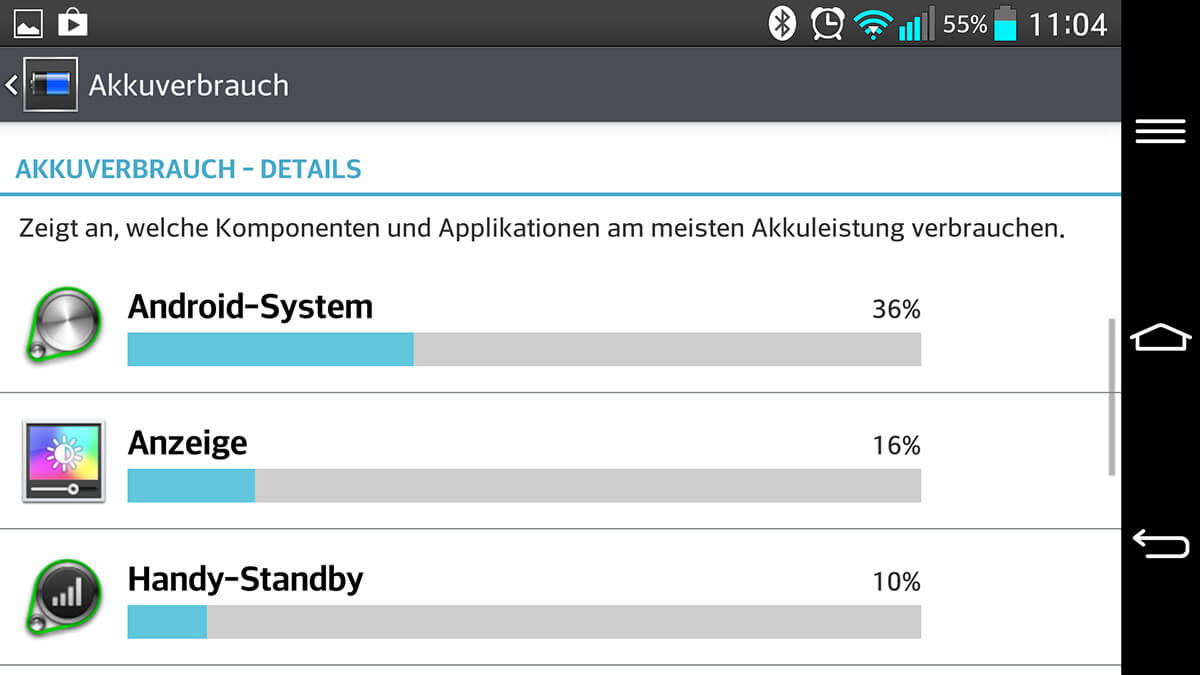

Neue Kommentare